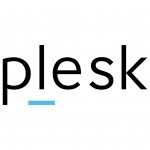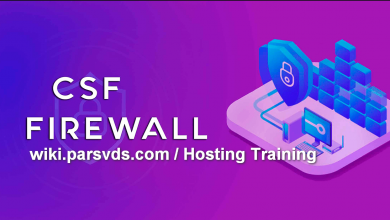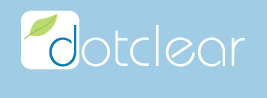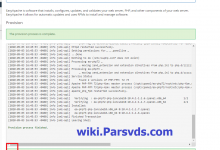آموزش نصب OrangeScrum در centos 7

پیشنیازها
- یک سرور مجازی با حداقل رم 2 با سیستم عامل CentOS. (خرید سرور مجازی خارج)
- یک یوزر با دسترسی sudo.
مرحله اول : بروز رسانی سیستم عامل
با کاربر sudo وارد شوید و دستورات زیر را جهت به روز رسانی سیستم عامل وارد کنید :
|
1 2 3 4 |
sudo yum install epel-release -y sudo yum update -y sudo shutdown -r now |
بعد از به روز رسانی سیستم عامل را ریست و مجددا با کاربر sudo وارد شوید .
مرحله دوم: نصب و پیکربندی آپاچی
نصب آپاچی با استفاده از YUM :
|
1 2 |
sudo yum install httpd -y |
صفحه پیش فرض آپاچی را حذف کنید :
|
1 2 |
sudo sed -i 's/^/#&/g' /etc/httpd/conf.d/welcome.conf |
جلوگیری از آپاچی از افشای فایل ها و دایرکتوری ها در مرورگر وب بازدید کنندگان:
|
1 2 |
sudo sed -i "s/Options Indexes FollowSymLinks/Options FollowSymLinks/" /etc/httpd/conf/httpd.conf |
با دستورات زیر سرویس آپاچی را شروع کنید :
|
1 2 3 |
sudo systemctl start httpd.service sudo systemctl enable httpd.service |
مرحله سوم: نصب و پیکربندی MariaDB
OrangeScrum نیاز به MySQL 5.5 است که می تواند با استفاده از ساخته شده در YUM repos نصب شده است:
|
1 2 |
sudo yum install mariadb mariadb-server -y |
تغییر تنظیمات پایگاه داده MariaDB:
|
1 2 |
sudo vi /etc/my.cnf |
برای تغییر تنظیمات collation، چند خط را به قسمت [mysqld] اضافه کنید:
|
1 2 3 4 5 6 7 8 9 |
[mysqld] datadir=/var/lib/mysql socket=/var/lib/mysql/mysql.sock init_connect='SET collation_connection=utf8_unicode_ci' init_connect='SET NAMES utf8' character-set-server=utf8 collation-server=utf8_unicode_ci skip-character-set-client-handshake |
ذخیره کنید و خارج شوید :
|
1 2 |
:wq! |
شروع سرویس MariaDB :
|
1 2 3 |
sudo systemctl start mariadb.service sudo systemctl enable mariadb.service |
نصب امن MariaDB:
|
1 2 |
sudo /usr/bin/mysql_secure_installation |
در طول این فرآیند تعاملی، پاسخ به سوالات زیر را بدهید:
|
1 2 3 4 5 6 7 8 9 |
Enter current password for root (enter for none): Enter Set root password? [Y/n]: Y New password: <your-password> Re-enter new password: <your-password> Remove anonymous users? [Y/n]: Y Disallow root login remotely? [Y/n]: Y Remove test database and access to it? [Y/n]: Y Reload privilege tables now? [Y/n]: Y |
مرحله چهارم: نصب و پیکربندیPHP
برای نصب PHP از دستورات زیر استفاده کنید .
|
1 2 3 4 |
cd wget https://centos7.iuscommunity.org/ius-release.rpm sudo rpm -Uvh ius-release.rpm |
PHP 5.6.x و پسوندهای لازم را با استفاده از repos IUM YUM نصب کنید:
|
1 2 |
sudo yum install php56u php56u-mysqlnd php56u-gd php56u-imap php56u-ldap php56u-odbc php56u-xml php56u-xmlrpc php56u-mbstring php56u-mcrypt php56u-mssql php56u-snmp php56u-soap php56u-tidy php56u-pear curl libcurl-devel -y |
حجم فایل آپلود را به 200 مگابایت افزایش دهید در صورت نیاز توسط OrangeScrum:
|
1 2 3 4 |
sudo cp /etc/php.ini /etc/php.ini.bak sudo sed -i "s/post_max_size = 8M/post_max_size = 200M/" /etc/php.ini sudo sed -i "s/upload_max_filesize = 2M/upload_max_filesize = 200M/" /etc/php.ini |
آپاچی را ریست کنید تا اجزای جدید را بارگیری کنید:
|
1 2 |
sudo systemctl restart httpd.service |
مرحله 5: OrangeScrum را نصب کنید
1) دانلود آخرین نسخه OrangeScrum
|
1 2 3 4 |
cd wget https://github.com/Orangescrum/orangescrum/archive/v1.6.1.tar.gz tar -zxvf v1.6.1.tar.gz |
2) همه فایلهای OrangeScrum را به دایرکتوری ریشه وب / var / www / html منتقل کنید و سپس مجوزهای مناسب را تنظیم کنید:
|
1 2 3 |
sudo mv ~/orangescrum-1.6.1 /var/www/html && sudo chown root:root -R /var/www/html sudo chmod -R 0777 /var/www/html/orangescrum-1.6.1/{app/Config,app/tmp,app/webroot} |
3)راه اندازی یک میزبان مجازی برای OrangeScrum:
|
1 2 |
sudo vi /etc/httpd/conf.d/orangescrum.conf |
دستورات زیر را وارد کنید :
|
1 2 3 4 5 6 7 8 9 10 11 |
<VirtualHost *:80> ServerName orangescrum.example.com DocumentRoot /var/www/html/orangescrum-1.6.1 <Directory /var/www/html/orangescrum-1.6.1> Options Indexes FollowSymLinks MultiViews AllowOverride All Order allow,deny allow from all </Directory> </VirtualHost> |
ذخیره کنید و خارج شوید:
|
1 2 |
:wq! |
4) یک پایگاه داده برای OrangeScrum ایجاد کنید:
وارد شوید به پوسته MySQL به عنوان ریشه:
|
1 2 |
mysql -u root -p |
از رمز دوم ریشه MariaDB که قبلا برای ورود به سیستم استفاده کرده اید استفاده کنید.
در پوسته MySQL، یک پایگاه داده به نام arangescrum ایجاد کنید و کاربر پایگاه داده به نام orangescrumuser با رمز عبور خود، و سپس تمام امتیازات این پایگاه داده را به این کاربر پایگاه داده بدهید.
توجه: در دستگاه شما، مطمئن شوید که این پارامترها را در هر فرمان با خودتان جایگزین کنید
|
1 2 3 4 5 6 |
CREATE DATABASE orangescrum; CREATE USER 'orangescrumuser'@'localhost' IDENTIFIED BY 'yourpassword'; GRANT ALL PRIVILEGES ON orangescrum.* TO 'orangescrumuser'@'localhost' IDENTIFIED BY 'yourpassword' WITH GRANT OPTION; FLUSH PRIVILEGES; EXIT; |
واردات داده OrangeScrum به پایگاه داده orangescrum:
|
1 2 |
mysql -u root -p orangescrum < /var/www/html/orangescrum-1.6.1/database.sql |
5) تغییر فایل های پیکربندی OrangeScrum:
برای به روزرسانی اعتبارهای پایگاه داده:
|
1 2 |
sudo vi /var/www/html/orangescrum-1.6.1/app/Config/database.php |
خطوط زیر را پیدا کنید:
|
1 2 3 4 |
'login' => 'root', 'password' => '', 'database' => 'orangescrum', |
آنها را تغییر دهید:
|
1 2 3 4 |
'login' => 'orangescrumuser', 'password' => 'yourpassword', 'database' => 'orangescrum', |
ذخیره کنید و خارج شوید :
|
1 2 |
:wq! |
برای به روز رسانی جزئیات ایمیل:
|
1 2 |
sudo vi /var/www/html/orangescrum-1.6.1/app/Config/constants.php |
خطوط زیر را به صورت جداگانه پیدا کنید و سپس این آدرس ایمیل و رمز عبور را با خودتان جایگزین کنید:
|
1 2 3 4 5 |
define("SMTP_PWORD", "******"); |
ذخیره کنید و خارج شوید:
|
1 2 |
:wq! |
6) آپاچی را راه اندازی مجدد کنید تا تغییرات خود را اعمال کنید:
|
1 2 |
sudo systemctl restart httpd.service |
7) تغییر قوانین فایروال برای دسترسی به وب سایت:
|
1 2 3 |
sudo firewall-cmd --zone=public --permanent --add-service=http sudo firewall-cmd --reload |
8) مرورگر وب خود را به http: // your-server-IP بفرستید، نام شرکت، یک شناسه ایمیل و یک رمز عبور برای ورود به سیستم را وارد کنید.
شما موفق شدید OrangeScrum را بر روی CentOS نصب کنید .